Wat is FAT32 Max Size File en hoe de FAT32-barrière te doorbreken
Fat32 is een handig schijfformaat dat opgeslagen bestanden op een schijf organiseert. En er is een maximale bestandsgrootte in FAT32. Aan het begin van het maken van een schijf, wordt deze gemarkeerd in stukjes die sectoren worden genoemd en waarnaar u stukjes informatie op uw computer kunt vinden. Van een breed scala aan schijfindelingen is FAT32 alleen de indeling die wordt ondersteund op Mac en Windows. Helaas kan het voorkomen dat u een foutmelding krijgt vanwege het grote formaat. Laten we, om dit te voorkomen, de mac-bestandsgrootte voor FAT32 bespreken. En dit bericht leert je hoe je een bestand overzet waarvan de grootte groter is dan het maximum.
Gidslijst
Deel 1: Wat is de maximale bestandsgrootte voor FAT32 Deel 2: Bestanden overzetten als ze groter zijn dan de maximale bestandsgrootte van FAT32 Deel 3: Veelgestelde vragen over de maximale bestandsgrootte van FAT32Deel 1: Wat is de maximale bestandsgrootte voor FAT32
FAT32 is een uniek bestandssysteem dat je nog maar net bent tegengekomen. Gezien de definitie en het gebruik kan het schijfformaat lastig zijn en moeilijk om gegevens van uw apparaten op te halen. Toch moet u ook de maximale FAT32-grootte kennen om te voorkomen dat u tijd verspilt aan het opnieuw uploaden of herstellen van belangrijke gegevens.
1. De grootte voor FAT32 Max-bestanden
De maximale bestandsgrootte van het schijfformaat voor een enkelvoudig bestand is 4 GB. Hoewel dit groot genoeg is om informatie uit één bestand op te slaan, bestaat de kans dat u problemen ondervindt, zoals dat de gegevens te groot zijn voor het doelsysteem.
2. Waarom FAT32 beperkingen heeft voor de bestandsgrootte
FAT32 heeft een ingebouwde beperking voor bestandsgroottes. Het klinkt misschien gek, maar de ontwikkelaars van vroeger hadden niet geanticipeerd op de grotere bestanden van vandaag. Bovendien dachten de ontwerpers dat de veelvoorkomende grote bestanden een grote kans maakten dat FAT32 zou worden vervangen door nieuwere. Dat is de reden waarom zelfs als u bestanden van 2 TB kopieert, een individueel bestand maximaal 4 GB kan zijn.
Deel 2: Bestanden overzetten als ze groter zijn dan de maximale bestandsgrootte van FAT32
Maar zijn er oplossingen voor maximale FAT32-grootte? Zeker ja. Er zijn nieuwere bestandssystemen die de bestandsgrootte niet beperken tot 4 GB. Hier zijn echter effectievere oplossingen om gegevens op te slaan zonder een foutmelding te ontvangen.
1. Wijzig het bestandssysteem in NTFS of exFAT vanaf het USB-stuurprogramma
Zoals gezegd zijn moderne bestandssystemen betere alternatieven voor de maximale FAT32-grootte. NFTS en exFAT zijn de meest recente systemen om de schijf op uw pc te gebruiken. NTFS is geschikt voor flashgeheugen en wordt ondersteund door alle Windows-versies en de nieuwste Mac-versies. Terwijl exFAT 16TB als maximale bestandsgrootte biedt en door veel externe fabrikanten wordt ondersteund. Het wijzigen van het bestandssysteem op uw apparaat is relatief eenvoudig, en u kunt dit als volgt doen op Windows 11/10/8/7 en Mac:
Voor Windows-gebruikers:
Stap 1.Druk op de toetsen "Windows + R" op uw toetsenbord en typ diskmgmt.msc om Schijfbeheer te starten. Kies in een ander venster de gewenste partitie en klik er met de rechtermuisknop op. Selecteer de optie Formaat in de vervolgkeuzelijst.
Stap 2.Kies het NTFS-bestandssysteem in het submenu en stel vervolgens standaard de toegewezen eenheidsgrootte in. Vink het selectievakje "Uitvoeren" aan voor een snelle formattering en klik vervolgens op "OK" om de wijzigingen toe te passen. Het bestandssysteem verandert dan van FAT32 naar NTFS.
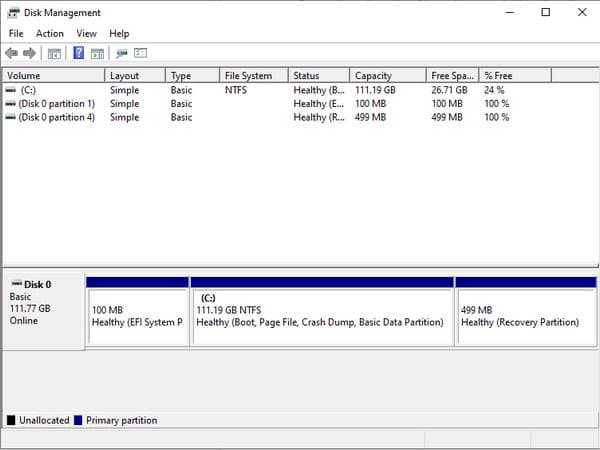
Voor Mac-gebruikers:
Stap 1."Druk tegelijkertijd op Cmd + spatiebalk". Typ in het dialoogvenster Schijfhulpprogramma om het venster Schijfhulpprogramma te openen.
Stap 2.Klik op de knop "Wissen" en ga vervolgens verder met het selecteren van exFAT in de formatenlijst. Voer het gewenste "Volumelabel" in en klik nogmaals op de knop "Wissen".
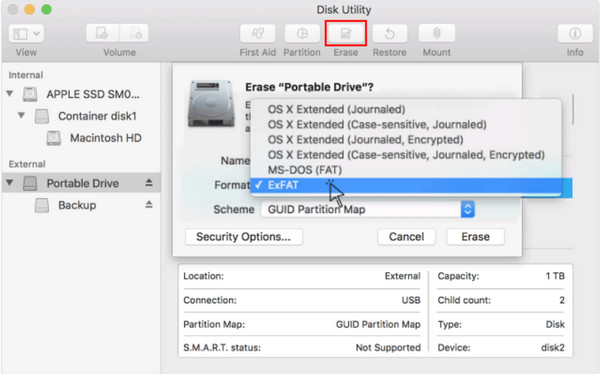
2. Gebruik AnyRec PhoneMover om te delen tussen mobiel en pc
Bestanden overzetten naar een ander apparaat is beter als u uw bestandssysteem niet wilt wijzigen. Met AnyRec PhoneMover, is het exporteren van mediabestanden van telefoon naar computer of vice versa een onmiddellijke actie zonder vertraging. De software helpt u de bestanden te beheren door video, audio, foto's en andere bestanden te categoriseren. Bovendien kunt u bestanden in bulk exporteren door het apparaat aan te sluiten via Wi-Fi, een QR-code en een compatibele USB-kabel. Download AnyRec PhoneMover om te voorkomen dat de maximale FAT32-grootte wordt bereikt.

Een professioneel alternatief voor het beheren van mediabestanden vanaf alle apparaten.
Synchroniseer bestanden tussen iOS- en Android-smartphones via een USB
Exporteer bestanden in bulk in snelle overdracht zonder de kwaliteit te vervormen.
Maak een back-up van uw bestanden op het apparaat voordat u ze overzet.
Veilige download
Stap 1.Download en installeer AnyRec PhoneMover vanaf de officiële webpagina. Terwijl u wacht tot de installatie is voltooid, installeert u de MobieSync-app op uw telefoon om apparaten via Wi-Fi en QR-code te verbinden. U kunt ook een USB gebruiken om uw telefoon op de computer aan te sluiten.
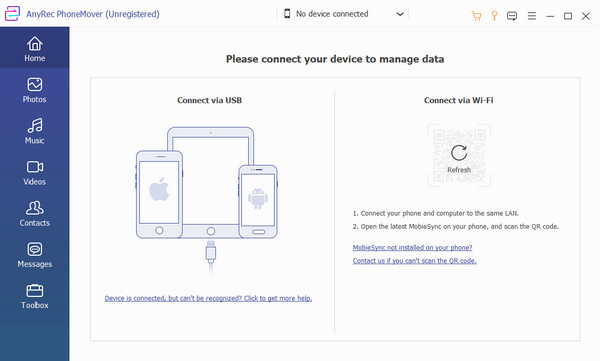
Stap 2.Zodra PhoneMover de mobiele eenheid leest, opent u tabbladen in het linkerpaneel waar u de bestanden kunt selecteren die u wilt overbrengen. Het exporteren van bestanden kan van pc naar telefoon en omgekeerd. Klik op de knop "Exporteren naar telefoon/pc" om het proces te starten.
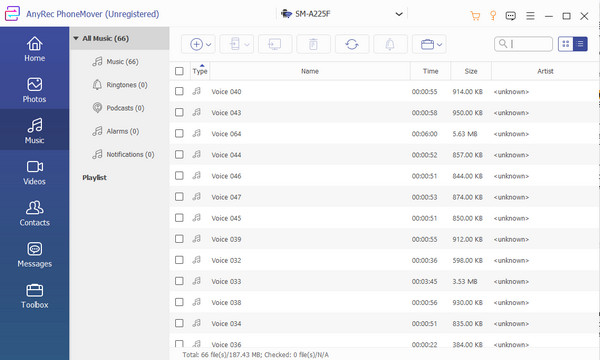
Stap 3.Voor ander gebruik gaat u naar het menu "Toolbox" van de software en gebruikt u de HEIC-converter om afbeeldingen naar kleinere formaten te converteren. U kunt ook een back-up maken van contacten op uw telefoon en deze herstellen, en gegevens overzetten naar een ander mobiel apparaat.
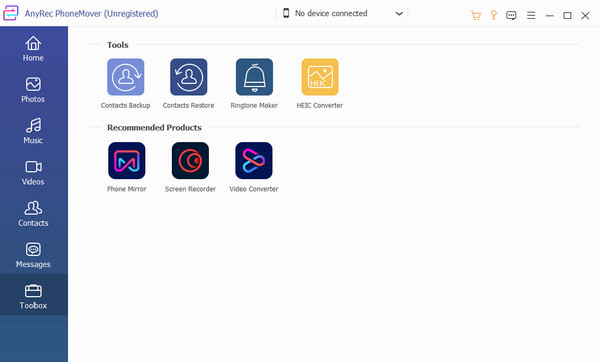
3. Comprimeer de mediabestandsgrootte met AnyRec Video Converter
Een videobestand met een bestandsgrootte van 4 GB is te groot om te bewaren, dus het is een goed idee om het te comprimeren met behulp van AnyRec Video Converter. Het hulpmiddel zal verklein het videoformaat en audiobestanden met behoud van de oorspronkelijke kwaliteit. Hiermee kunt u de gewenste grootte, indeling, resolutie en bitsnelheid kiezen als geavanceerde uitvoerinstellingen. Bovendien bereidt het een voorbeeld van 10 seconden voor op de uitvoer, zodat u het resultaat kunt zien voordat u op de knop Comprimeren klikt. AnyRec Video Converter is de beste oplossing voor de FAT32-bestandsgroottelimiet.

Uitstekend videocompressie-algoritme met AI-technologie.
Brede ondersteuning van meer dan 1000 ingangsvideo- en audioformaten.
Behoud de hoge mediabestandskwaliteit terwijl u de grootte comprimeert.
Krijg meer bewerkingstools, zoals videobijsnijder, maker van diavoorstellingen, enz.
Veilige download
Veilige download
Stap 1.Installeer AnyRec Video Converter op uw computer en volg de aanwijzingen om het in te stellen. Ga daarna naar het menu "Toolbox" en selecteer de optie "Videocompressor" om te beginnen met comprimeren. Upload de video vanuit uw lokale map.
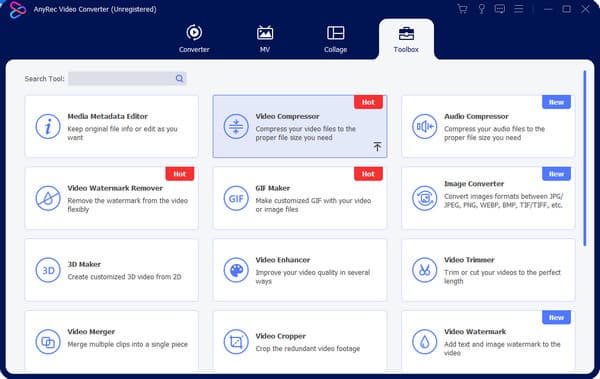
Stap 2.Wanneer de video is geüpload, zal het programma deze automatisch comprimeren tot de beste bestandsgrootte. U kunt de aanbevolen bestandsgrootte nog steeds wijzigen door de schuifregelaar te verplaatsen. Pas vervolgens andere instellingen aan, zoals formaat, resolutie, bitsnelheid, enzovoort.
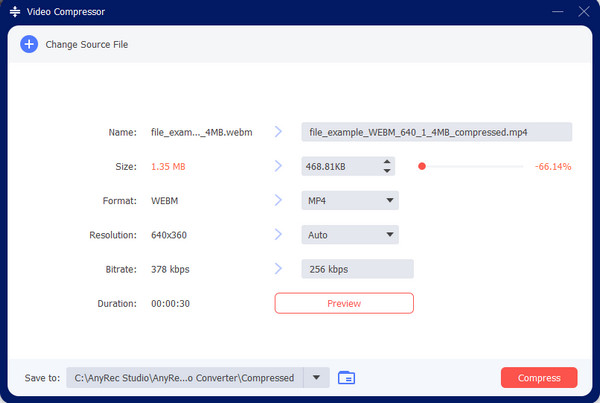
Stap 3.Klik op de knop "Voorbeeld" om het resultaat van de compressie te zien voordat u de video verwerkt. Als u tevreden bent, kiest u de aangewezen map in het menu "Opslaan in". Klik vervolgens op de knop "Comprimeren" om het grote videobestand te comprimeren.
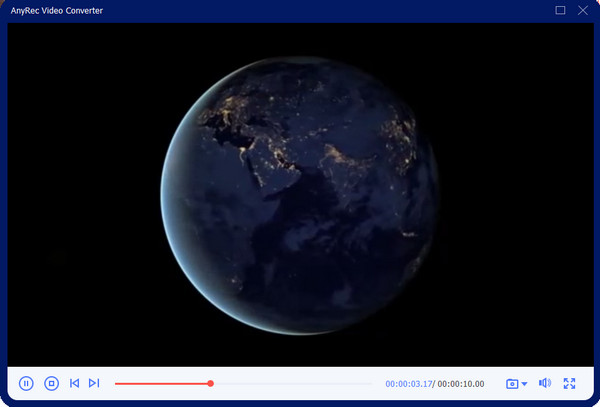
Deel 3: Veelgestelde vragen over de maximale bestandsgrootte van FAT32
-
Wat is FAT32 en het gebruik ervan?
FAT32 werd voor het eerst geïntroduceerd in 1996 door Microsoft en werd gebruikt als bestandssysteem voor het opslaan van gegevens op apparaten. Maar vóór FAT32 werden zijn voorgangers FAT16 en FAT in 1977 gebruikt, aanvankelijk bedoeld voor diskettes. FAT32 wordt veel gebruikt voor USB-drives, externe harde schijven en flash-geheugenkaarten.
-
Wat zijn de andere beperkingen dan de maximale FAT32-grootte?
Naast 4GB als beperkte bestandsgrootte en volumes alleen bij 2TB, ondersteunt FAT32 ook geen bestandsrechten. Een andere beperking is de neiging tot corruptie, aangezien FAT32 geen logboekbestandssysteem is. Bovendien, wanneer FAT beschadigd of verloren gaat, kunnen de gegevens alleen onleesbaar zijn op de harde schijf.
-
Welk apparaat gebruikt FAT32?
FAT32 speelt een grote rol op veel apparaten, waaronder USB-sticks, geheugenkaarten en externe harde schijven. Ook voor oudere apparaten is het essentieel om gegevens uit te wisselen.
Conclusie
FAT32 is nog steeds een essentieel bestandssysteem, maar aangezien gegevens in de huidige technologie groot zijn geworden, kan de maximale grootte voor FAT32 de opslag niet compenseren. Naast het gebruik van moderne bestandssystemen zoals NTFS en exFAT, is het ook een ideale oplossing om video's te comprimeren of over te zetten naar een ander apparaat. Bekijk meer professionele tools zoals AnyRec Video Converter als uw bulk afbeelding resizer en videocompressor.
Veilige download
